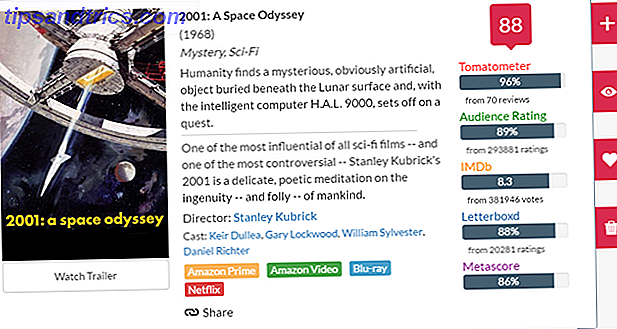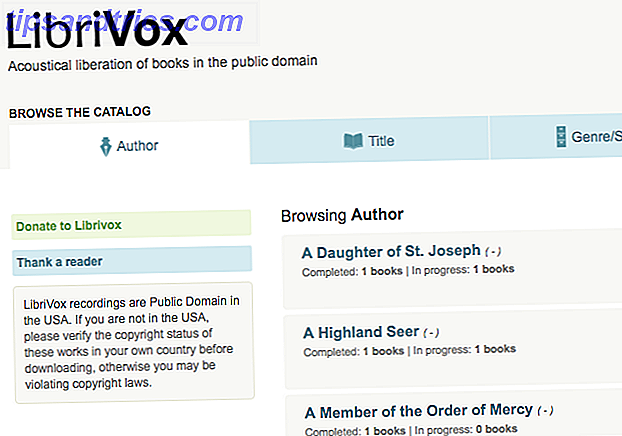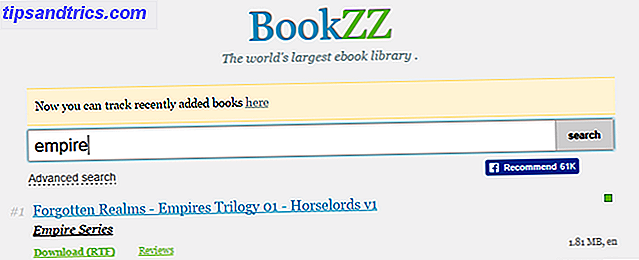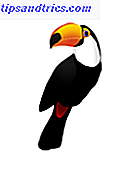 Se sei come me e hai troppi file fuori dal mio Dropbox di cui è necessario eseguire il backup, probabilmente stai cercando modi per eseguire il backup dei tuoi file online 4 I migliori siti per ottenere 10 GB di backup e archiviazione online gratuiti 4 I migliori siti da ottenere Backup e archiviazione online gratuiti da 10 GB Ulteriori informazioni e su unità esterne.
Se sei come me e hai troppi file fuori dal mio Dropbox di cui è necessario eseguire il backup, probabilmente stai cercando modi per eseguire il backup dei tuoi file online 4 I migliori siti per ottenere 10 GB di backup e archiviazione online gratuiti 4 I migliori siti da ottenere Backup e archiviazione online gratuiti da 10 GB Ulteriori informazioni e su unità esterne.
MakeUseOf ha presentato una raccolta di software di backup per Windows Top 10 software di backup App per il tuo PC Top 10 software di backup App per il tuo PC Per saperne di più, Mac Carbon Copy Cloner - Un'utilità di backup gratuita e potente (Mac) Carbon Copy Cloner - A Free & Potente utility di backup (Mac) Ulteriori informazioni e backup e ripristino di Linux Dati e file con facilità Back In Time [Linux] Backup e ripristino di dati e file con facilità Back In Time [Linux] Ulteriori informazioni. Quando si esegue il backup in posizioni aggiuntive, probabilmente si desidera anche proteggere i file per garantire che i file rimangano al sicuro, in Windows, Linux Come crittografare i file in Linux con eCryptfs Come crittografare i file in Linux con eCryptfs Ulteriori informazioni, online, ecc. Per combinare tutto questo, Toucan è un'utilità di sincronizzazione portatile e open source che esegue anche il backup e la crittografia dei dati. Sembra una combinazione perfetta, giusto?
Puoi scaricare Toucan da PortableApps.com, home per le app portatili più diffuse, come gli indispensabili must 100 App per la tua chiavetta USB per Windows e macOS 100 App per la tua chiavetta USB per Windows e macOS Le app per portatili ti permettono di prendere il tuo preferito software ovunque tramite flash drive o cloud storage. Qui ce ne sono 100 per soddisfare ogni tua esigenza, dai giochi agli editor di immagini. Leggi di più e giochi. Il file di download è di circa 3 MB. Una volta installato, occupa circa 5 MB di spazio su disco.
L'interfaccia utente è piuttosto semplice, con la porzione superiore dedicata alle regole e alle opzioni, mentre nelle parti inferiori è possibile visualizzare i file e le cartelle selezionati.
Salva lavori e regole ricorrenti
È possibile impostare i nomi per le regole per escludere i file in base al nome o alla dimensione del file (per ulteriori informazioni, vedere di seguito), che è possibile utilizzare in aggiunta alle diverse modalità per ciascuna funzione (sincronizzazione, backup, protezione, ecc.) attraverso la copia, la sincronizzazione o il backup dei lavori che potrebbe essere necessario ripetere in futuro, è possibile dare un nome a questo specifico lavoro e riutilizzarlo in seguito.
Per escludere file e cartelle, vai alla scheda Regole, fai clic sull'icona del disco per salvare una nuova regola e nella finestra di dialogo che appare, dai un nome alla regola. Ora puoi fare clic sull'icona + sul lato destro e digitare:
- Qualsiasi testo per abbinare il nome del file o l'estensione
- "> 1 GB" senza le virgolette per escludere file più grandi di 1 GB. È inoltre possibile utilizzare "<2 MB" per escludere file di piccole dimensioni.
- "" Seguito da una data per escludere i file modificati prima e dopo l'inizio di quest'anno, rispettivamente.
È possibile scegliere di applicare regole a file e cartelle (che escludono anche tutte le sottocartelle). Ogni volta che devi modificare la regola, fai doppio clic su di essa e otterrai la finestra di dialogo Aggiungi per escludere file, cartelle o posizioni.
Toucan come utility di sincronizzazione
Esistono 5 modalità di sincronizzazione:
- Copia: può essere utilizzato per la copia una tantum.
- Specchio: può essere utilizzato per la copia di copia ma elimina anche i file nella cartella di destinazione che non si trovano nella cartella di origine.
- Equalizza: può essere utilizzato per copiare le versioni più recenti dei file in una delle directory.
- Sposta: copia tutti i file nella cartella di destinazione ed elimina dalla cartella di origine.
- Pulisci: elimina qualsiasi file o cartella che si trova nella cartella di destinazione ma non si trova nella directory di origine.
Nel mio test, Toucan è stato incredibilmente veloce a copiare 4 file modificati.
Toucan come utilità di backup
Esistono 4 modalità che è possibile utilizzare:
- Completo: backup regolare di tutti i file selezionati.
- Aggiornamento: qualsiasi file più recente presente nell'elenco dei file sarà incluso nella posizione di backup.
- Differenziale: questa modalità crea un file di base e in seguito include modifiche a diversi archivi denominati dopo la data e l'ora.
- Ripristina: ripristina i file archiviati in cartelle.
È possibile selezionare tra 6 diversi livelli di compressione, dove 1 non è una compressione e 6 è il livello più compresso che richiede più tempo per produrre il file "Ultra" di piccole dimensioni.
Poiché Toucan è stato parzialmente costruito dal codice sorgente di 7-Zip 7Zip: Un programma gratuito per decomprimere i formati di archivi non comuni 7Zip: un programma gratuito per decomprimere i formati di archivi non comuni Ulteriori informazioni, è possibile selezionare l'estensione del file di backup da .7z (produce piccoli file a una velocità maggiore rispetto ai file .zip), il formato standard .zip (che può essere utilizzato nei principali sistemi operativi) e .gz (in genere per Linux).
Crittografia
Poiché Toucan è stato parzialmente costruito utilizzando il codice sorgente dall'utilità di crittografia a riga di comando open-source ccrypt, utilizza la crittografia AES a 256 bit per crittografare a livello di file. La documentazione di Toucan afferma che differisce da TrueCrypt Come rendere le cartelle criptate Altri non può visualizzare con TrueCrypt 7 Come rendere le cartelle criptate Altri non possono visualizzare con Truecrypt 7 Leggi di più in quanto non installa un driver sul sistema, e che puoi crittografare i file dopo averli salvati in Toucan. I file crittografati selezionati nella scheda Proteggi avranno l'estensione del file .cpt.
Puoi anche usarlo per decifrare i file .cpt.
Suggerimenti generali
- Trascina e rilascia i file nello spazio per i file e le cartelle selezionati.
- Seleziona l'opzione Usa il cestino nella scheda Sincronizza per spostare i file eliminati nel Raccoglitore e non eliminare definitivamente i file.
- Quando si dispone di processi che richiedono il controllo di molti file non modificati per pochi file aggiornati, selezionare la casella Solo modifiche di anteprima per visualizzare l'anteprima di questi file e cartelle modificati.
- È possibile creare archivi protetti da password per i backup .7z o .zip se si seleziona la casella Password nella scheda Backup .
- Usa le variabili per i file e le cartelle che cambiano quando ti trovi in diversi computer usando "@" nel nome, ad esempio "@docs".
- Per eseguire più lavori alla volta, è possibile creare e salvare script utilizzando i comandi Lua (fare clic sul pulsante? Nella scheda Impostazioni per ulteriori comandi).
Come puoi vedere, Toucan può essere uno strumento utile per sincronizzare, eseguire il backup e crittografare tutto sull'unità USB. Preferisci utilizzare applicazioni separate per sincronizzare / eseguire il backup e crittografare i tuoi file, oppure utilizzeresti questa utility? Per favore condividi le tue opinioni nei commenti!